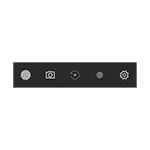
Η δυνατότητα εγγραφής της οθόνης μόνο μέσω του συστήματος είναι καλή, αλλά ορισμένοι χρήστες αντιμετώπισαν το γεγονός ότι ο πίνακας παιχνιδιών εμφανίζεται όπου δεν είναι απαραίτητο και αποτρέποντας την εργασία με τα προγράμματα. Σε αυτή την πολύ σύντομη οδηγία - πώς να απενεργοποιήσετε το παράθυρο παιχνιδιών των Windows 10 έτσι ώστε να μην εμφανίζεται.
Σημείωση: Από προεπιλογή, ο πίνακας παιχνιδιών ανοίγει χρησιμοποιώντας τον συνδυασμό πλήκτρων Win + G (όπου η νίκη είναι το κλειδί με το έμβλημα OS). Θεωρητικά είναι πιθανό να πατήσετε κατά κάποιο τρόπο τυχαία αυτά τα πλήκτρα. Δυστυχώς, είναι αδύνατο να το αλλάξετε (προσθέστε μόνο πρόσθετους συνδυασμούς κλειδιών).
Αποσυνδέοντας τον πίνακα παιχνιδιών στα παράθυρα του Xbox 10 Παράρτημα
Οι ρυθμίσεις της ενσωματωμένης οθόνης της οθόνης των Windows 10 και, κατά συνέπεια, ο πίνακας παιχνιδιών βρίσκεται στην εφαρμογή Xbox. Για να το ανοίξετε, μπορείτε να εισάγετε το όνομα της εφαρμογής στην αναζήτηση της γραμμής εργασιών.
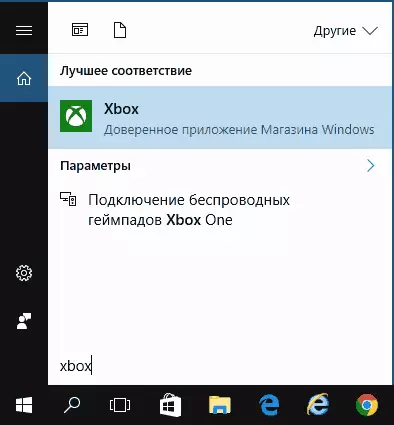
Περαιτέρω βήματα τερματισμού (που θα απενεργοποιήσουν πλήρως τον πίνακα εάν απαιτείται ένα "μερικό" τερματισμό, αυτό περιγράφεται αργότερα στο εγχειρίδιο) θα μοιάζει με αυτό:
- Μεταβείτε στις ρυθμίσεις εφαρμογής (η εικόνα εργαλείων στα παρακάτω παρακάτω).
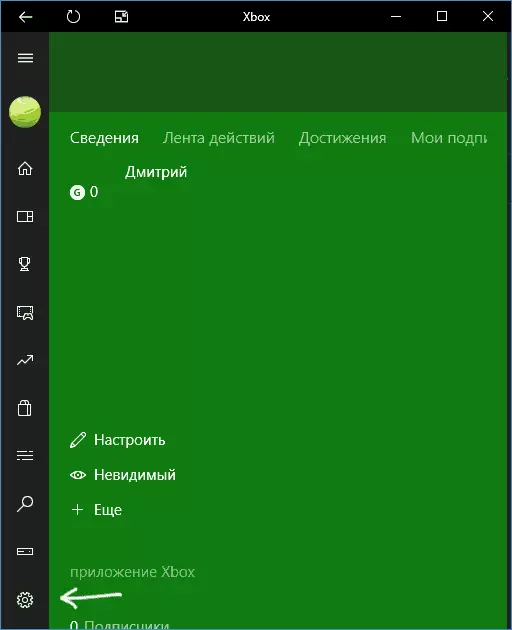
- Ανοίξτε την καρτέλα "DVR για παιχνίδια".
- Απενεργοποιήστε το "Δημιουργία κλιπ παιχνιδιού και στιγμιότυπα οθόνης χρησιμοποιώντας το DVR"
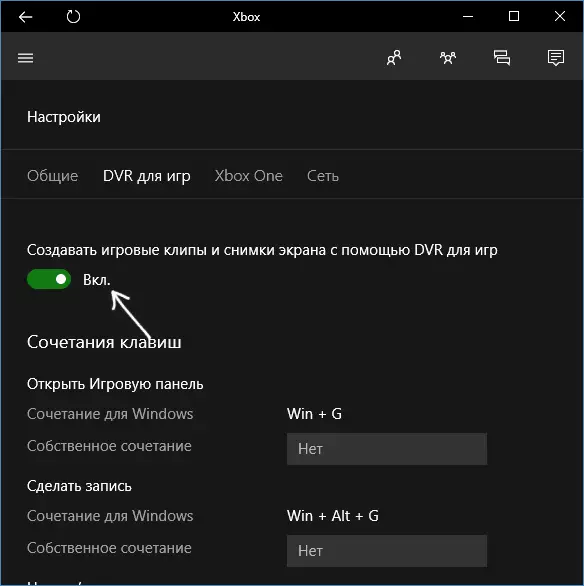
Μετά από αυτό, μπορείτε να κλείσετε την εφαρμογή Xbox, ο πίνακας παιχνιδιών δεν θα εμφανιστεί πια, είναι αδύνατο να το καλέσετε και τα πλήκτρα Win + G.
Εκτός από την πλήρη διακοπή του πίνακα παιχνιδιών, μπορείτε να προσαρμόσετε τη συμπεριφορά της, ώστε να μην είναι τόσο ενοχλητικό:
- Εάν κάνετε κλικ στο κουμπί Ρυθμίσεις στον πίνακα παιχνιδιών, μπορείτε να απενεργοποιήσετε την εμφάνισή του όταν ξεκινήσετε το παιχνίδι σε λειτουργία πλήρους οθόνης, καθώς και προειδοποιήσεις οθόνης.
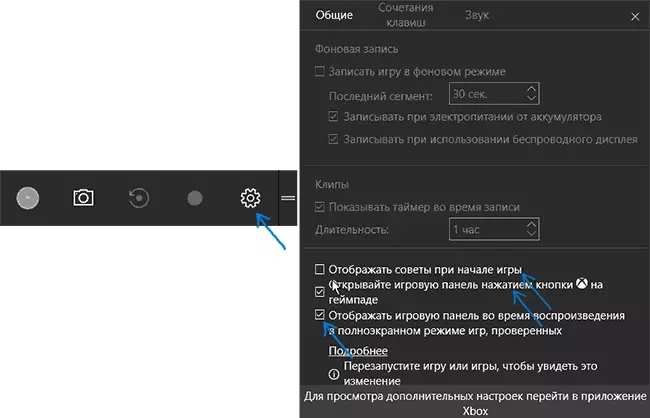
- Όταν εμφανιστεί το μήνυμα "Για να ανοίξετε τον πίνακα παιχνιδιών, απλά έχετε ένα win + g" Μπορείτε να βάλετε το σημάδι "δεν το δείξει πλέον".
Και ένας άλλος τρόπος για να απενεργοποιήσετε το πάνελ παιχνιδιών και το DVR για παιχνίδια στα Windows 10 - χρησιμοποιώντας τον επεξεργαστή μητρώου. Το μητρώο έχει δύο τιμές υπεύθυνες για το έργο αυτής της δυνατότητας:
- AppCaptureDabled στο HKEY_CURRENT_USER \ Software \ Microsoft \ Windows \ CurrentversionVersion \ GamedVR
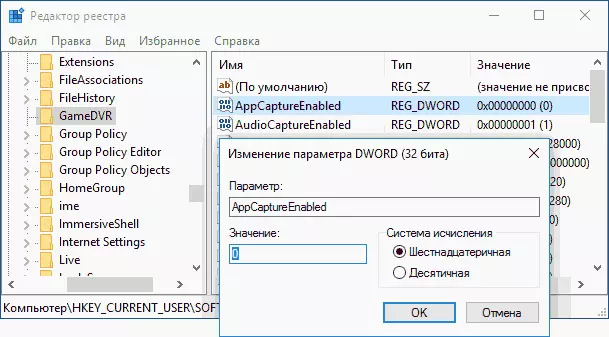
- Gamedvr_eerabled στο τμήμα HKEY_CURRENT_USER \ SYSTEM \ GameconFigStore τμήμα
Εάν θέλετε να απενεργοποιήσετε τον πίνακα παιχνιδιών, αλλάξτε τις τιμές στο 0 (μηδέν) και, κατά συνέπεια, ανά μονάδα για την ένταξή του.
Αυτό είναι όλο, αλλά αν κάτι δεν λειτουργεί ή δεν λειτουργεί όπως αναμένεται - γράψτε, θα καταλάβουμε.
